Delegovanie v Viva Engage
Delegovanie v Viva Engage
Delegovanie je funkcia Viva Engage, ktorá umožňuje vymenovať niekoho, kto bude uverejňovať a vykonávať akcie vo vašom mene. Táto funkcia môže byť užitočná napríklad vtedy, ak potrebujete komunikovať so svojimi komunitami a nasledovníkmi, ale nemôžete uverejňovať príspevky tak často, ako by ste chceli, alebo ak budete mimo kancelárie.
Každý Viva Engage používateľ môže priradiť iného používateľa z rovnakej Viva Engage siete ako jeho delegát alebo delegovaný manažér. Keď delegát uverejní príspevky, príspevok sa zobrazí, ako keby ho vytvoril používateľ, ktorý delegoval rolu – delegovateľ. Ako delegát alebo delegovaný manažér máte povolenia na uverejňovanie, upravovanie, zatváranie a odstraňovanie správ v mene delegovateľa v Viva Engage komunitách a scenároch, ku ktorým máte prístup vy aj váš delegovateľ.
Poznámka: Všetky prílohy nahraté k príspevku sú označené ako vo vlastníctve delegáta alebo delegovaného manažéra.
Keď delegát alebo delegovaný manažér uverejní správu v mene delegovateľa, delegátorovi a všetkým ostatným menovaným delegátom sa zobrazí oznámenie.
Poznámka: V mene správ sa zobrazujú v záznamoch exportu údajov a sú viditeľné pre správcov.
Prístup k tabuli delegovanie
-
V Viva Engage na webe v hornom navigačnom paneli vyberte tlačidlo ozubeného kolieska na pravej strane a vyberte položku Spravovať nastavenia delegátov.
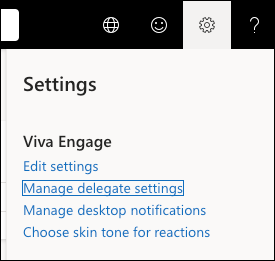
-
V Viva Engage v aplikácii Teams vyberte tlačidlo s tromi bodkami na ľavej strane a v ponuke vyberte položku Správa delegátov.
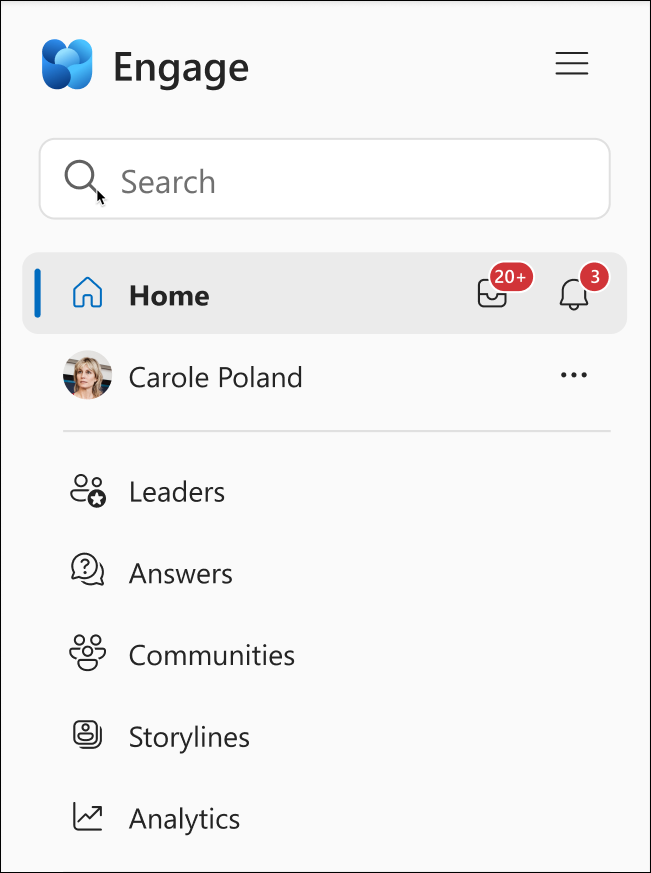
Pridanie delegátov
-
Ak chcete pridať delegátov, do poľa Pridať delegáta zadajte meno používateľa.
-
Výber roly delegáta alebo delegovaného manažéra
-
Výberom kombinácie klávesov + pridajte delegáta. Môžete pridať až 20 delegátov.
Keď priradíte delegáta, vy aj váš delegát dostanete e-mailové oznámenie o jeho stave delegáta.Tip: Ak chcete odstrániť delegáta alebo delegovaného manažéra, postupujte podľa predchádzajúcich krokov. Zrušte začiarknutie roly vedľa mena delegáta.
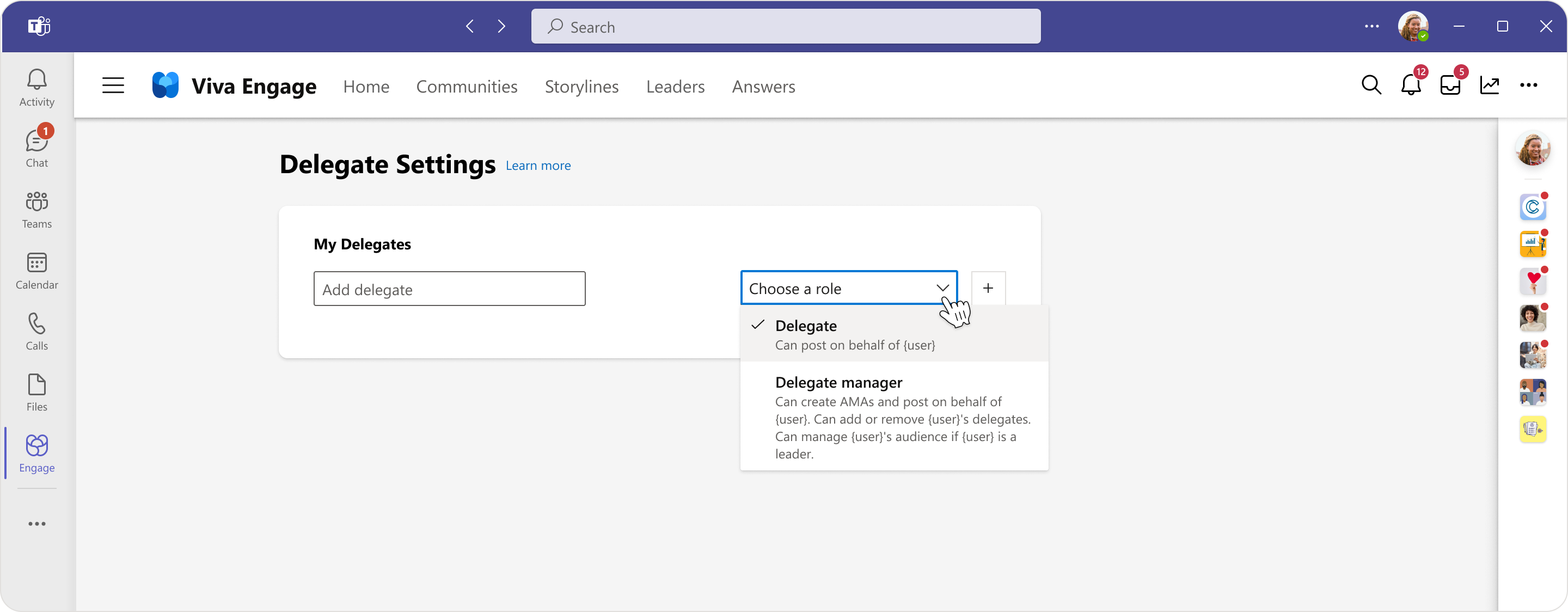
Po pridaní delegátov budete môcť povoliť alebo zakázať prístup k scenáru prostredníctvom prepínača na stránke Nastavení delegáta .
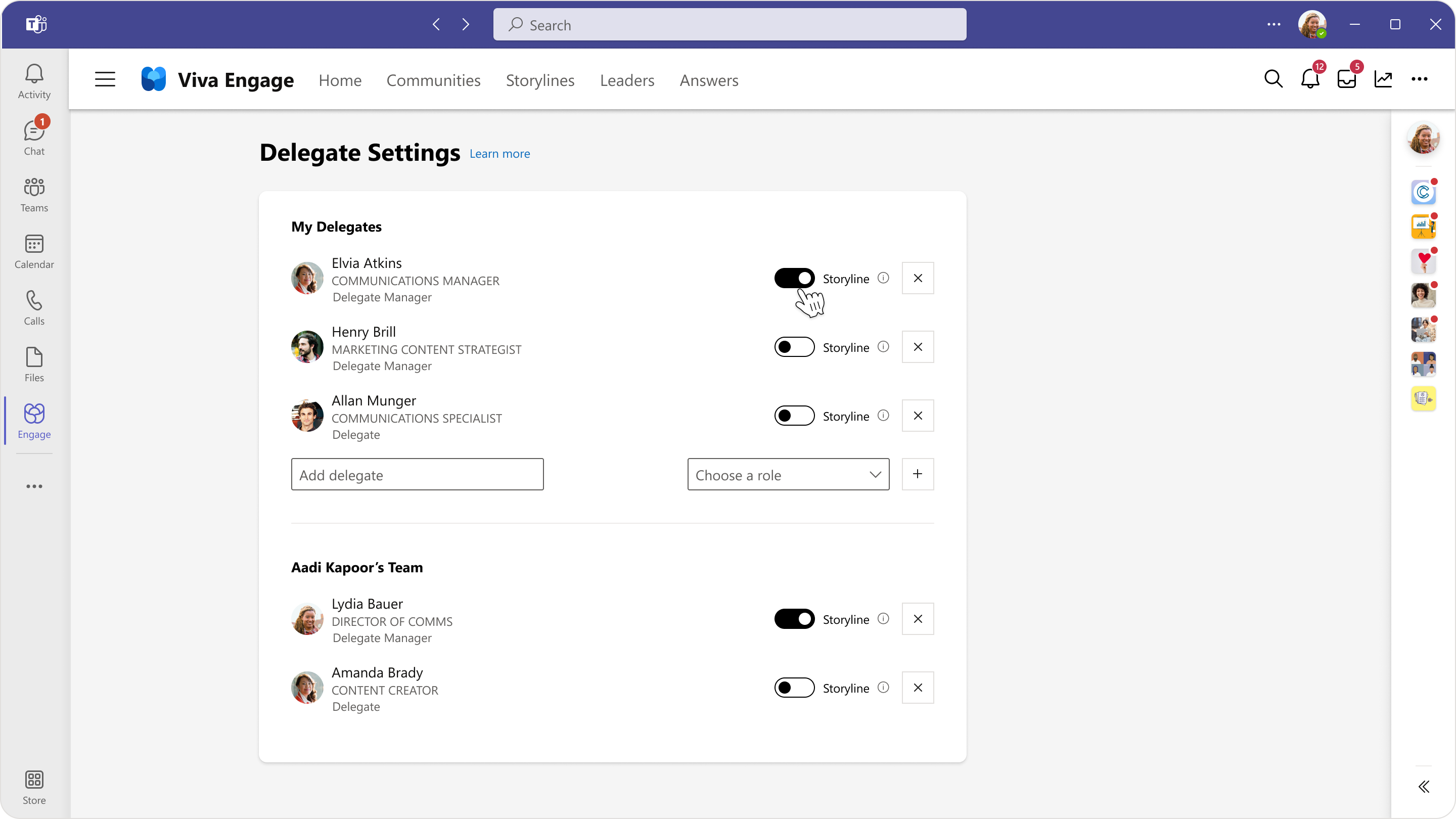
Poznámka: Ak pridáte niekoho ako delegovaného manažéra a udelíte mu prístup k vášmu scenáru ako delegovaný manažér, môže mu udeliť rovnaký prístup (scenár) aj ostatným delegátom vo vašom tíme.
Delegát verzus delegovaný manažér
-
Uverejnite, odpovedajte, upravujte a odstraňujte správy v mene delegovateľa. Ak má delegovateľ oprávnenia na oznámenie, delegát môže vykonávať oznámenia.
Poznámka: Reakcie, ako napríklad Páči sa mi to a Ďakujem, nie sú delegátom k dispozícii. -
Ukončite konverzácie na ďalšie odpovede v komunitách (ku ktorým majú obaja prístup) v mene delegovateľa. Konverzácie môžu znova otvoriť iba globálni správcovia služby Microsoft 365 alebo správcovia Engage.
-
Zobrazte osobnú analýzu a analýzu cieľovej skupiny delegovateľa (vyžaduje sa licencia na Viva Suite), ak je delegovateľ identifikovaným vodiacom znakom.
-
Ak je poskytnutý prístup k scenáru (vyžaduje sa licencia Viva Suite), delegát môže:
-
Uverejnite príspevok v mene z scenára delegovateľa
-
Zatvorenie alebo opätovné otvorenie konverzácií na ďalšie odpovede v mene z scenárov alebo scenára delegovateľa
-
Môže zdieľať a spravovať súbory v priečinku scenára delegovateľa vo OneDrive
-
-
Uverejnite, odpovedajte, upravujte a odstraňujte v mene delegovateľa. Ak má delegovateľ oprávnenia na oznámenie, delegát môže vykonávať oznámenia.
Poznámka: Reakcie, ako napríklad Páči sa mi to a Ďakujem, nie sú pre delegovaných manažérov k dispozícii. -
Ukončite konverzácie na ďalšie odpovede v komunitách (ku ktorým majú obaja prístup) v mene delegovateľa. Konverzácie môžu znova otvoriť iba globálni správcovia služby Microsoft 365 alebo správcovia Engage.
-
Odstránenie alebo priradenie iných delegátov a delegovaných manažérov
-
Ak je poskytnutý prístup k scenáru (vyžaduje sa licencia Viva Suite), delegovaní manažéri môžu:
-
Uverejniť v mene v scenári delegovateľa
-
Zatvorenie alebo opätovné otvorenie konverzácií na ďalšie odpovede v mene z scenárov alebo scenára delegovateľa
-
Udelenie prístupu k scenáru iným delegátom alebo delegovaným manažérom
-
Zdieľanie a spravovanie súborov v scenárovom priečinku delegovateľa vo OneDrive
-
-
Create AMA v mene delegovateľa (vyžaduje sa licencia na Viva Suite)
-
Zobrazte osobnú analýzu a analýzu cieľovej skupiny delegovateľa (vyžaduje sa licencia na Viva Suite), ak je delegovateľ identifikovaným vodiacom znakom.
-
Spravujte cieľovú skupinu delegovateľa, ak je delegovateľ vedúcim
Poznámka: Ďalšie informácie o licencii Viva Suite nájdete tu.
Kto môže vidieť informácie o delegátoch
Informácie o delegovaní v rámci celej Viva Engage siete nie sú k dispozícii globálnym správcom ani správcom Engage. Exportovaním sieťových údajov do CSV a filtrovaním v stĺpci delegate_id však môžu identifikovať všetky správy vykonané v mene jedného delegovaného používateľa.
Delegovaný používateľ aj ich priradený delegovaný manažér môžu pridávať alebo odstraňovať delegátov v mene delegovaného používateľa. Keď niektorý z ich delegátov uverejní príspevky v mene delegovaného používateľa, všetci delegáti dostanú v Viva Engage oznámenie s informáciami o tom, kto bol uverejnený v mene používateľa.
Keď delegát alebo delegovateľ opustí svoju rolu
Keď odstránite delegáta tak, aby ho už nemohli uverejňovať vo vašom mene, v predchádzajúcich príspevkoch delegáta sa nevyskytnú žiadne zmeny. Všetky príspevky, ktoré vykoná váš delegát, zostanú a budú uložené donekonečna spolu s ostatnými príspevkami delegovateľa. Ak napríklad manažér odíde zo spoločnosti, všetky správy manažéra vrátane správ uverejnených v ich mene sa pri exporte údajov zobrazia ako údaje manažéra (nie údaje delegáta).










